Xem và quản lý bộ nhớ
Mục lục
Tính năng này chỉ khả dụng cho người dùng Docs Secure + người dùng. Nhấp vào đây để xem cách phân biệt Secure + với Permission 1.0.
I. Giới thiệu
Bạn có thể kiểm tra dung lượng tài liệu và tệp của mình sử dụng và xóa hoặc chuyển chúng cho người khác trong tổ chức để quản lý bộ nhớ của bạn. Bạn có thể lọc và tìm kiếm tệp theo loại, tên và vị trí.
II. Các bước
Vị trí
-
Ở góc dưới bên trái của trang chủ Docs, nhấp vào Quản lý bộ nhớ .
Lưu ý : Tính năng này chỉ khả dụng trên Lark phiên bản 6.2 trở lên cũng như trên phiên bản web (mở trong trình duyệt).
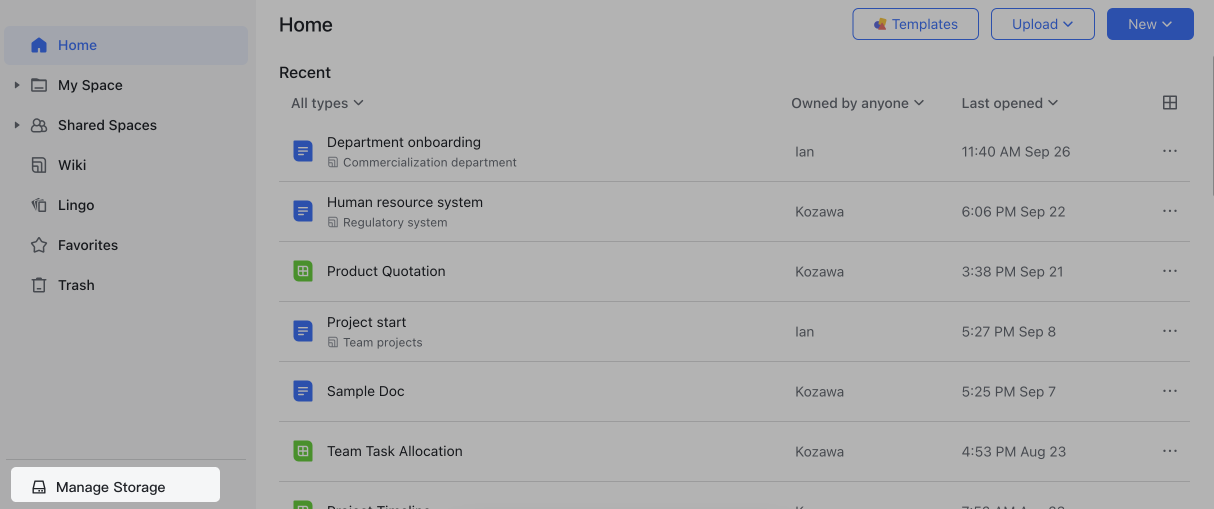
Bộ lọc
Phía trên danh sách tệp, bạn có thể tìm kiếm tệp theo tên hoặc vị trí (Wiki hoặc thư mục) hoặc lọc theo loại tệp.
-
Khi đặt bộ lọc, bạn có thể chọn nhiều định dạng tệp thuộc cùng một loại. Ví dụ: bạn có thể chọn tài liệu, trang tính, cơ sở và ghi chú cùng một lúc hoặc chọn hình ảnh, video, tệp âm thanh và tệp PDF cùng một lúc.
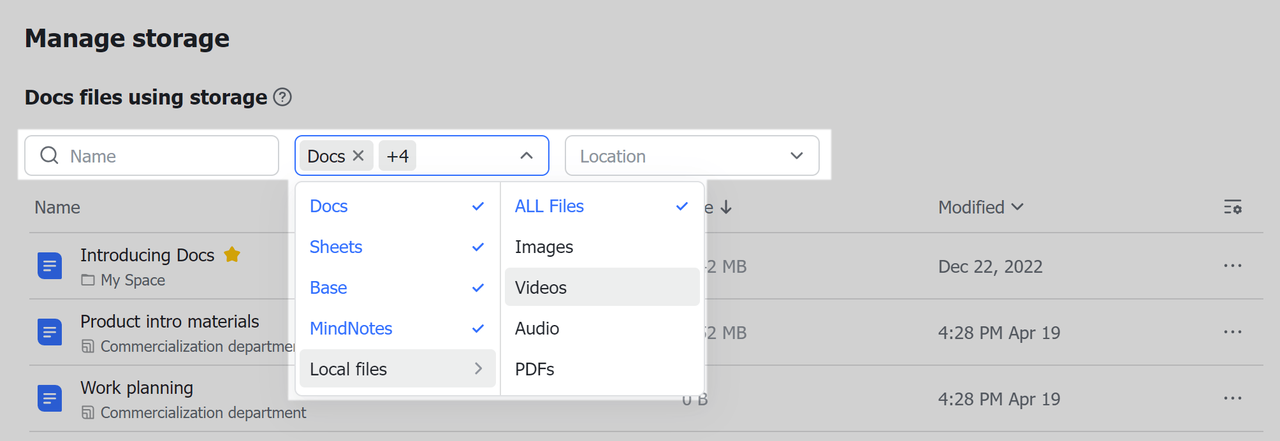
Sắp xếp
-
Bạn có thể điều chỉnh thứ tự sắp xếp của tệp dựa trên kích thước, thời gian tạo hoặc thời gian sửa đổi.
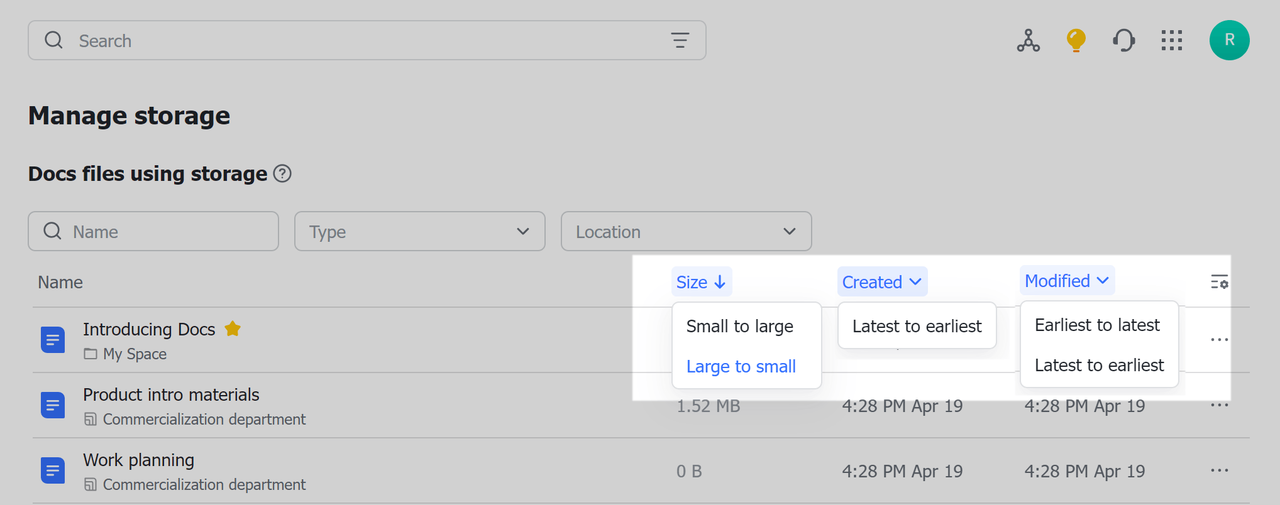
-
Nhấp vào biểu tượng Chi tiết tài liệu, sau đó nhấp vào biểu tượng mắt để hiển thị hoặc ẩn thời gian tạo và thời gian sửa đổi của tệp.
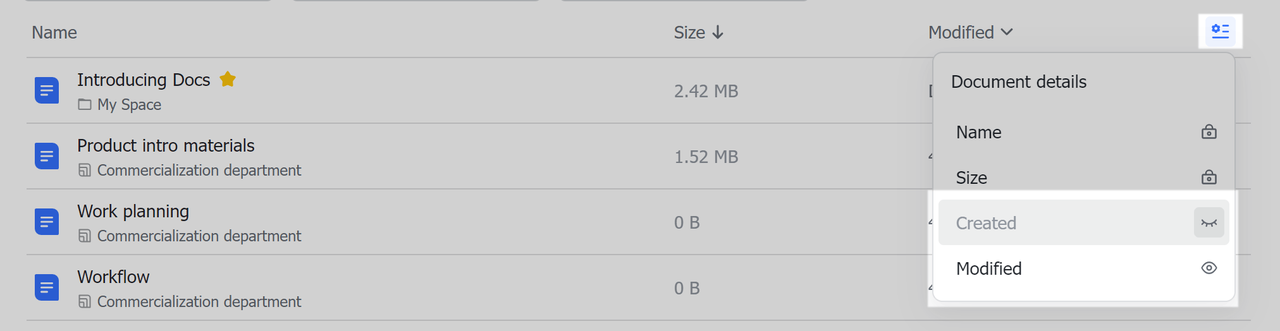
Xóa tập tin
-
Nhấp chuột phải vào tên tệp hoặc nhấp vào biểu tượng · · thêm biểu tượng ở bên phải > Xóa . Để xóa nhiều tệp cùng một lúc, hãy chọn tệp bằng cách nhấp vào hộp bên trái, sau đó nhấp vào Xóa .

-
Các tệp đã xóa sẽ chuyển đến Thùng rác và sẽ không còn chiếm dung lượng nữa. Bạn có thể truy xuất tệp từ Thùng rác trong vòng 30 ngày, sau đó chúng sẽ bị xóa vĩnh viễn và không thể truy xuất được.
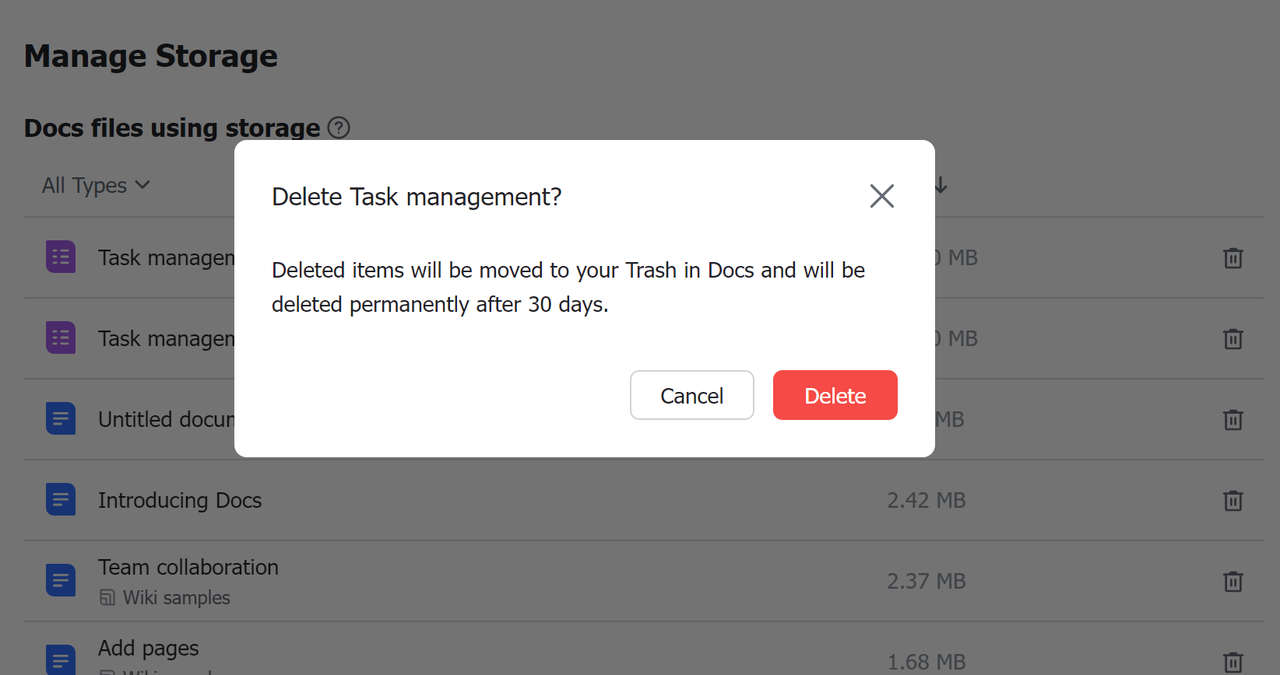
Chuyển quyền sở hữu
Lưu ý : Tính năng này chỉ khả dụng trên máy tính để bàn Lark và phiên bản di động 6.2 trở lên cũng như trên phiên bản web của Lark (mở trong trình duyệt).
-
Nhấp vào biểu tượng khác biểu tượng ở bên phải tệp, sau đó nhấp vào Chuyển quyền sở hữu . Để chuyển nhiều tệp cùng một lúc, hãy chọn tệp bằng cách nhấp vào hộp bên trái, sau đó nhấp vào Chuyển quyền sở hữu .

-
Trong cửa sổ bật lên, tìm kiếm và chọn người dùng bạn muốn chuyển tệp và nhấp vào Chuyển .
-
Trong cửa sổ xác nhận, chờ 5 giây và nhấp vào Chuyển .
III. Câu hỏi thường gặp
Nếu tôi xóa một trang Wiki có các trang phụ, các trang phụ đó có bị xóa không?
Không. Khi một trang Wiki bị xóa, các trang con của nó sẽ được chuyển lên một cấp. Nếu bạn không muốn thay đổi cây trang, bạn có thể tạo một trang mới có cùng cấp với trang gốc và di chuyển các trang phụ ở đó trước khi bạn xóa trang.

